- Total
꿈꾸는리버리
[Xcode 4] Dev 용 앱 분리하기 본문
🌷 Xcode 시리즈 목차
2) 함수 설명 주석 달기
4) Dev 용 앱 분리하기
5) Xcode 단축기 모음
6) 커스텀 자동 완성 만드는 방법 (Code Snippet)
7) xcodeproj vs xcworkspace커스텀 자동 완성 만드는 방법 (Code Snippet)
🌷 필요하게 된 상황
개발자이기도 하지만 실유저인 내가.. Cherish 앱을 쓰는데.. 개발할 때 앱을 삭제하거나 Test하는 일이 필요해져서
어쩔 수 없이 하단의 이미지처럼 Cherish 기본 앱과 Dev 용 앱을 분리하고 싶어졌다.

기본적으로 배포한 앱을 다운받고 있으면 Xcode에서 Run을 시키면 앱 스토어에서 다운받았던 앱이 로딩되고, 새로 개발한 사항들이 반영되어 있음을 확인할 수 있다.
이는 내 생각으로 identifier가 같기 때문에 같은 앱으로 판별되어 이렇게 로딩이 되는 것 같았다. 이를 토대로 구글링을 해보니까 내가 세웠던 가설이 맞았다.
그래서 Debug용과 Release용 identifier을 분리하면 내가 원하는대로, 앱 스토어에서 다운받은 앱 따로, 내가 개발한 앱 따로 다운이 가능했다.
그리고 추가적으로 위 사진에서 볼 수 있는 것처럼 앱의 이름과 아이콘도 눈에 잘 보이도록 Debug용과 Release용에 따라 다르게 보이도록 하는 방법을 소개하고자 한다.
🌷Dev 용 앱 분리하는 방법
1️⃣ Scheme 추가하기
하단 사진과 같이 Scheme을 하나 추가한다. 새로 추가하는 Scheme에서는 Dev용으로 사용할 것이기 때문에 나는 이름을 Cherish.Dev라고 지었다.


Build, Run, Test, Profile, Archive시에 하나의 Active Scheme만 선택이 가능하다. 나는 방금 만든 "Cherish.Dev" Scheme을 Debug용으로, 그리고 Cherish를 release용으로 사용하려 한다. 그래서 Cherish의 Configuration을 Release로 변경했다.

2️⃣ 앱 아이콘 추가하기
Asset에 iOS App Icon을 추가한다. 나는 Debug 용으로 사용하기 위해서 검정 배경의 Cherish icon을 추가했다.

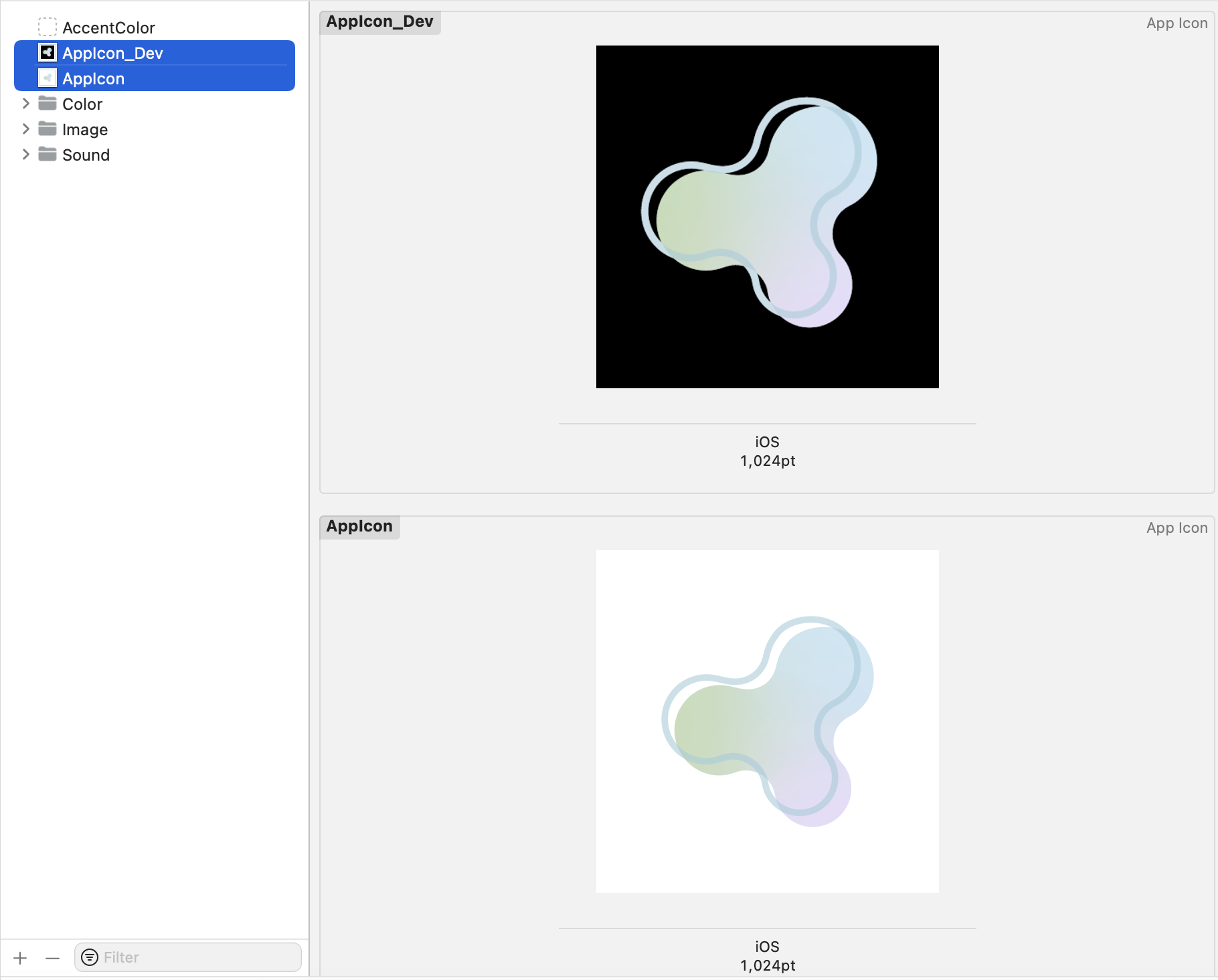
다음으로는 Build Setting에 들어가서 Primary App Icon Set Name가 Debug일 때 "AppIcon_Dev" image가 로딩이 되도록 했다.
Primary App Icon Set Name
3️⃣ Bundle Identifier 수정
다음으로는 Build Setting의 Product Bundle Identifier가 Debug일 때 ".Dev" 가 붙도록 했다.
Product Bundle Identifier이 작업을 통해서 Debug로 Run할 시에 app의 Identifier가 "Rivery.cherish.app.Dev"이기 때문에, Release용과 다른 앱으로 인식되게 된다.
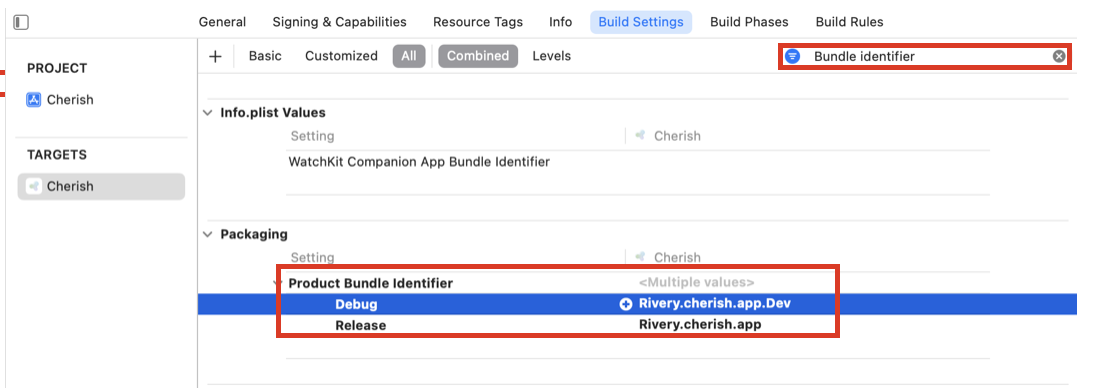
4️⃣ Bundle Display Name 수정
Bundle Display Name은 해석 그대로 화면에 보이는 앱의 이름이다. Debug일 때 "Dev_Cherish"로 보이게 설정했다.

결과
아래와 같이 Scheme을 변경하면 Scheme에 따라 앱이 실행된다 !

+) 위젯할 때 이거 관련해서 issue가 있었는데 혹시 위젯 개발하시는 분이 본 포스팅을 보신다면... 확인해보시면 좋을 것 같습니다...!!
'오뚝이 개발자 > iOS' 카테고리의 다른 글
| Font 적용하기 (0) | 2023.02.08 |
|---|---|
| 앱 시뮬레이터 추가하기 ( 원하는 OS 버전으로 ) (0) | 2023.02.06 |
| iOS ) 앱 스토어 Connect 언어 변경하기 (0) | 2023.01.04 |
| 리버의 Let'Swift 컨퍼런스 Organizer 경험기 (6) | 2022.12.09 |
| SyncSwift 컨퍼런스 연사자로 참여한 경험 공유 (4) | 2022.11.15 |




